Ինչպե՞ս հեռացնել առաջատար և հետևյալ տարածությունները Excel- ում:
Այս հոդվածը տալիս է Excel- ի թաքնված աշխատանքային թերթերը փուլ առ փուլ թաքցնելու եղանակներ:
- Օգտագործեք Trim գործառույթը Excel- ում ՝ առաջատար և հետևյալ տարածությունները հեռացնելու համար
- Excel- ի համար Kutools- ով արագ հեռացրեք բոլոր առաջատար և հետևի տարածքները
 Օգտագործեք Trim գործառույթը Excel- ում ՝ առաջատար և հետևյալ տարածությունները հեռացնելու համար
Օգտագործեք Trim գործառույթը Excel- ում ՝ առաջատար և հետևյալ տարածությունները հեռացնելու համար
TRIM գործառույթի շարահյուսությունն է.
= TRIM (տեքստ)
Ինչպես ցույց է տալիս հետևյալ օրինակը, C11 բջիջում տարածությունը հեռացնելու համար պարզապես կտտացրեք նոր բջիջին և մուտքագրեք փոփոխման բանաձևը ՝ փոփոխությունը կիրառելու համար: Տեսեք,

Նշում. TRIM գործառույթը չի հեռացնի տարածության բոլոր նիշերը: Մասնավորապես, տարածված նիշերից մեկը, որը TRIM- ը չի հեռացնի, այն է, որ վեբ էջերում օգտագործվում է չխախտվող տարածք:
 Excel- ի համար Kutools- ով արագ հեռացրեք բոլոր առաջատար և հետևի տարածքները
Excel- ի համար Kutools- ով արագ հեռացրեք բոլոր առաջատար և հետևի տարածքները
Երրորդ կողմի հավելում Excel- ի համար նախատեսված գործիքներ կարող է օգնել Excel- ում արագորեն հեռացնել բոլոր առաջատար և հետևյալ տարածքները:
Excel- ի համար նախատեսված գործիքներ. Excel- ի ավելի քան 300 հարմարավետ հավելումներով, 30 օրվա ընթացքում անվճար փորձեք առանց սահմանափակումների: Get it Now
Համեմատեք Excel- ում հարմարվողական գործառույթի հետ, Տեղերի հեռացում օգտակարությունը ներսում Excel- ի համար նախատեսված գործիքներ ապահովում է ավելի ճկուն միջոց `Excel- ում բոլոր ավելորդ տարածությունը հեռացնելու համար: Դուք կարող եք ուղղակիորեն հեռացնել տարածությունը խցում ՝ առանց դրանք այլ բջիջների տեղափոխելու: Ավելի կարևոր է, որ կարող եք խցում հեռացնել այլ տիպի տարածություն, ինչպիսիք են ամբողջ ավելորդ տարածքը, ամբողջ տարածքը և այլն:
Խնդրում ենք կիրառել այս օգտակար ծրագիրը ՝ կտտացնելով Կուտոլս > Տեքստային գործիքներ > Հեռացնել տարածությունները, Տեսեք,
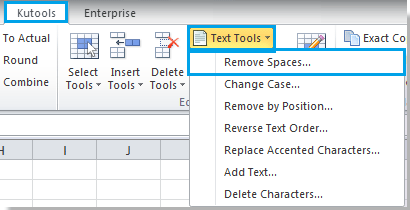
Քայլ 1. Ընտրեք այն բջիջները, որոնք ցանկանում եք փոփոխել: Կարող եք ընտրել որոշ սյունակներ, տողեր կամ ամբողջ աշխատանքային թերթը:
Քայլ 2: Սեղմեք Կուտոլս > Տեքստային գործիքներ > Հեռացնել տարածություններըեւ ստուգեք Առաջատար և հետևյալ տարածքներ ելնող պատուհանում Հեռացնել տարածությունները երկխոսություն Տեսեք սքրինշոթը.
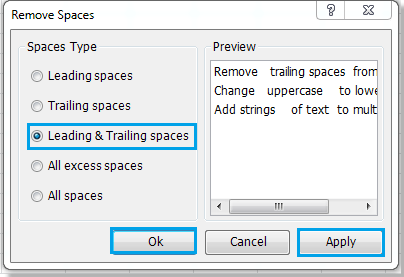
Քայլ 3. Քայլ 3. Կտտացրեք OK or Դիմել կիրառել այն:
 |
 |
 |
Մասին ավելի մանրամասն տեղեկություններ ստանալու համար Հեռացնել տարածությունները, Գնալ Հեռացնել տարածությունները:.
Գրասենյակի արտադրողականության լավագույն գործիքները
Լրացրեք ձեր Excel-ի հմտությունները Kutools-ի հետ Excel-ի համար և փորձեք արդյունավետությունը, ինչպես երբեք: Kutools-ը Excel-ի համար առաջարկում է ավելի քան 300 առաջադեմ առանձնահատկություններ՝ արտադրողականությունը բարձրացնելու և ժամանակ խնայելու համար: Սեղմեք այստեղ՝ Ձեզ ամենաշատ անհրաժեշտ հատկանիշը ստանալու համար...

Office Tab- ը Tabbed ինտերֆեյսը բերում է Office, և ձեր աշխատանքը շատ ավելի դյուրին դարձրեք
- Միացնել ներդիրներով խմբագրումը և ընթերցումը Word, Excel, PowerPoint- ով, Հրատարակիչ, Access, Visio և Project:
- Բացեք և ստեղծեք բազմաթիվ փաստաթղթեր նույն պատուհանի նոր ներդիրներում, այլ ոչ թե նոր պատուհաններում:
- Բարձրացնում է ձեր արտադրողականությունը 50%-ով և նվազեցնում մկնիկի հարյուրավոր սեղմումները ձեզ համար ամեն օր:

